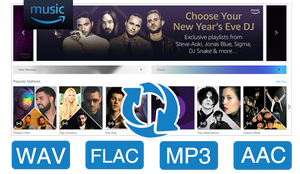Spotify Music Converter ist ein gut konzipierter Audio-Konverter für Mac-Nutzer, um Spotify Musik in MP3-, AAC-, FLAC-, AIFF-, ALAC- oder WAV-Format zu konvertieren. Bitte beachten Sie die folgenden Hinweise zur Verwendung des Programms, um Spotify-Musik zu konvertieren.
Downloaden Sie zuerst die neueste Version des Programms:
Download
* Hinweis: Die Testversion kann nur 3 Minuten pro Song konvertieren. Kaufen Sie hier und entsperren Sie die Begrenzung.
Wie registrieren Sie NoteBurner Spotify Music Converter für Mac?
Klicken Sie unten auf die blaue Schaltfläche, um Spotify Music Converter für Mac herunterzuladen und zu intallieren.
Führen Sie NoteBurner Spotify Music Converter auf Ihrem Mac aus und klicken Sie auf das Schlüssel-Symbol rechts oben. Sie können auch auf Menüleiste klicken und Registrieren in der Dropdown-Liste wählen, dann sehen Sie ein Fenster wie folgt:
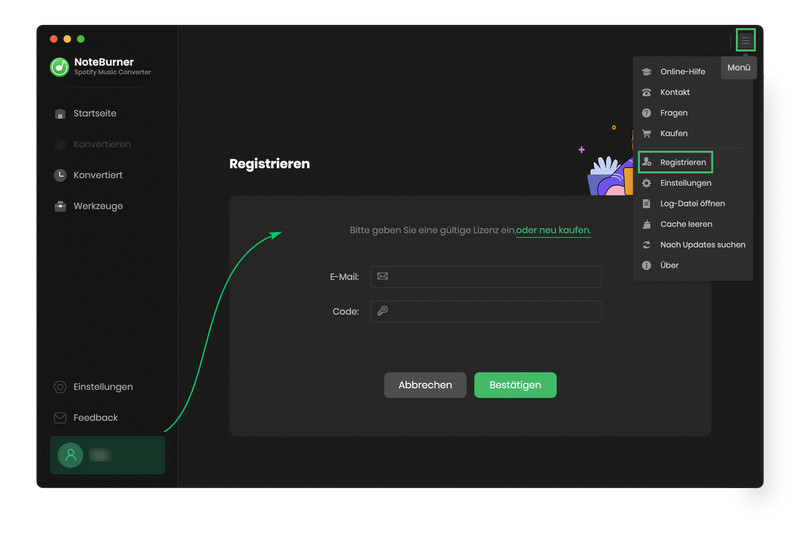
Kopieren Sie dann die registrierte E-Mail-Adresse und den Code in das Registrierungsfenster.
*Hinweis: Beim Registrierungsnamen wird zwischen Groß- und Kleinschreibung unterschieden. Fügen Sie am Anfang oder Ende des Wortes kein Leerzeichen ein.
Wie konvertieren Sie Spotify-Musik mit NoteBurner Spotify Music Converter Mac?
Schritt 1. Spotify Music Converter auf dem Mac ausführen
Starten Sie Spotify Music Converter auf dem Mac. Spotify wird automatisch geöffnet. Sie werden die intuitive Benutzeroberfläche von Spotify Music Converter sehen.
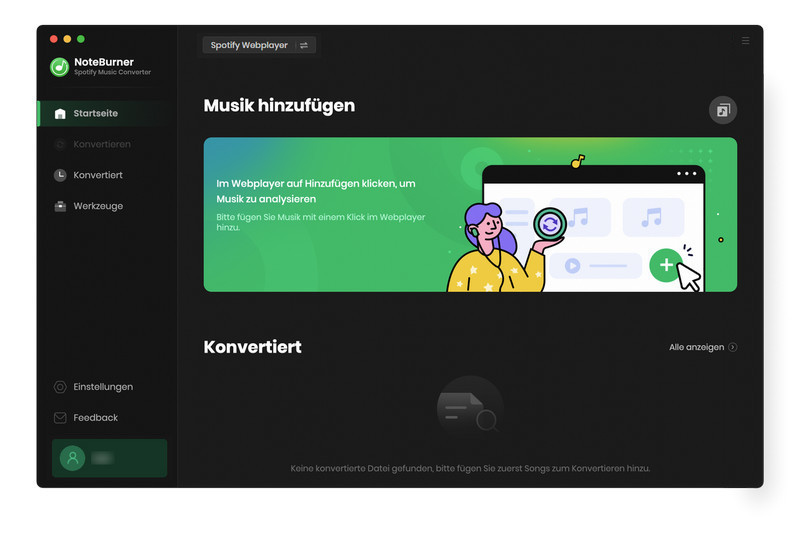
Schritt 2. Songs oder Playlists von Spotify zu Spotify Music Converter hinzufügen
Sie können Spotify-Songs oder -Playlist direkt aus Spotify per Drag & Drop ziehen oder den Link von Spotify-Musik kopieren und dann auf  klicken. Daraufhin wird ein Popup-Fenster angezeigt. NoteBurner listet die Songs im Fenster auf. Wählen Sie das Lied aus, das Sie konvertieren möchten.
klicken. Daraufhin wird ein Popup-Fenster angezeigt. NoteBurner listet die Songs im Fenster auf. Wählen Sie das Lied aus, das Sie konvertieren möchten.
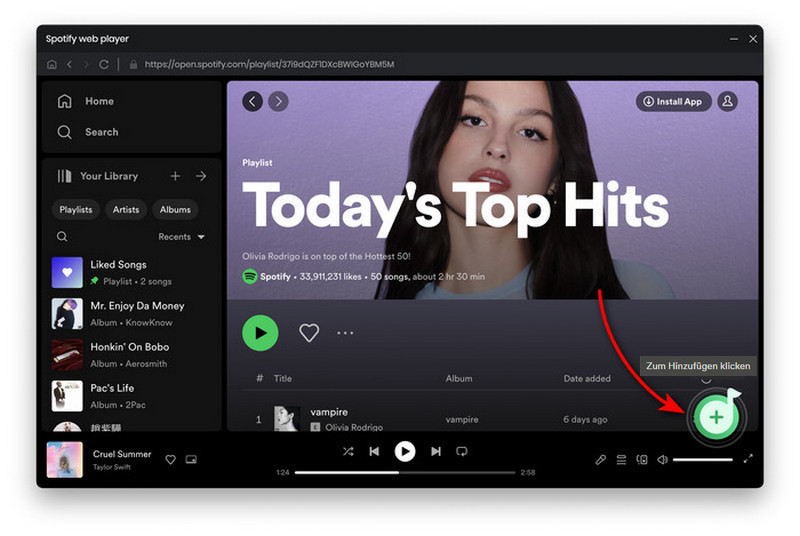
Schritt 3. Ausgabeeinstellung anpassen
Klicken Sie auf die Schaltfläche  oben rechts, um das Ausgabeformat (MP3, AAC, WAV, AIFF, ALAC oder FLAC), die Ausgabequalität (Hoch 320kbps, Mittel 256kbps, Niedrig 126kbps) auszuwählen. Darüber hinaus können Sie den Ausgabename nach Wunsch einstellen und die Ausgabeordner nach KünstlerIn/Album sortieren.
oben rechts, um das Ausgabeformat (MP3, AAC, WAV, AIFF, ALAC oder FLAC), die Ausgabequalität (Hoch 320kbps, Mittel 256kbps, Niedrig 126kbps) auszuwählen. Darüber hinaus können Sie den Ausgabename nach Wunsch einstellen und die Ausgabeordner nach KünstlerIn/Album sortieren.
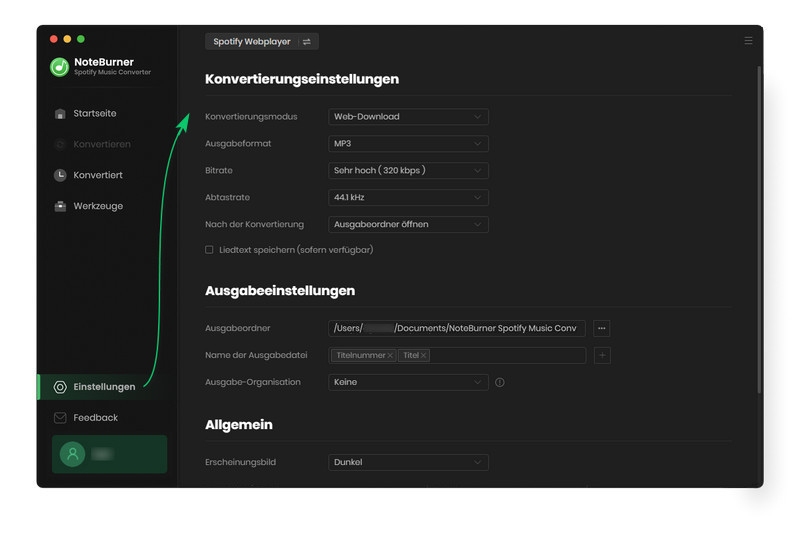
Schritt 4. Konvertierung starten
Wenn alles fertig eingestellt hat, klicken Sie auf Konvertieren.
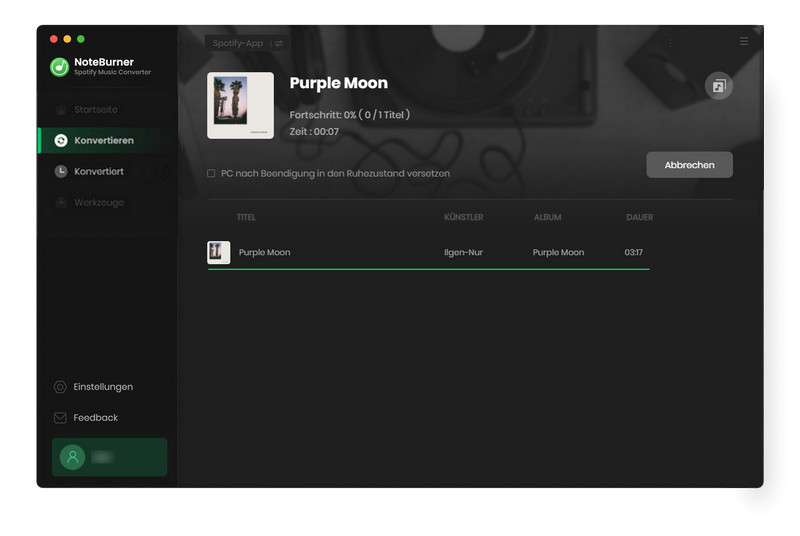
Nach der Konvertierung können Sie die konvertierte Dateien in Konvertiert finden.
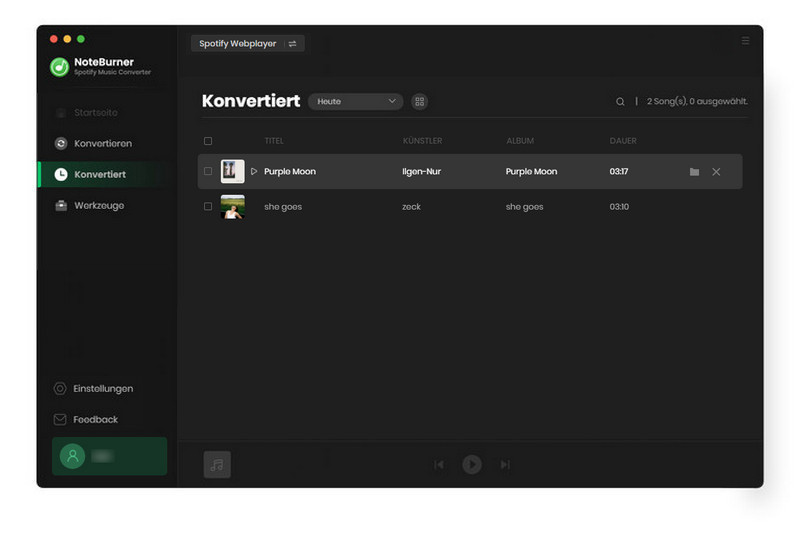
*Hinweis: Starten Sie Spotify nicht, bevor Sie NoteBurner Spotify Music Converter ausgeführt haben. Achten Sie darauf, Spotify während der Konvertierung nicht zu starten oder zu manipulieren.
Toolbox: ID3-Tags bearbeiten und Format umwandeln
NoteBurner stellt noch ein Toolbox zur Verfügung. In Toolbox können Sie Format in das andere gewünschte Format umwandeln und ID3-Tags der Musik bearbeiten.
ID3-Tags nach Bedarf bearbeiten
Das Programm behält nach der Konvertierung die ursprüngliche Qualität der Spotify-Musik und aller ID3-Tags bei. Sie können auch alle wichtigen und nützlichen Metainformationen bearbeiten, indem Sie auf Werkzeuge >> Tag bearbeiten klicken.
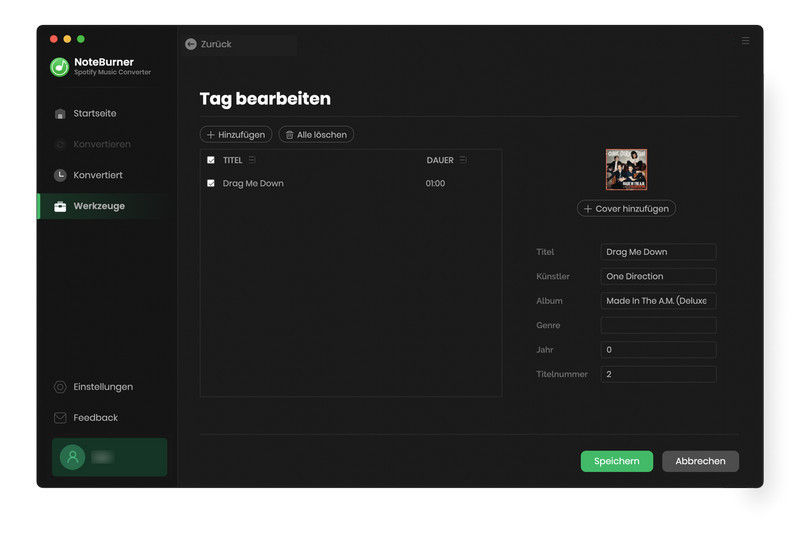
Audio in MP3 / M4A / AAC / WAV / OGG konvertieren
Neben der Konvertierung von Spotify-Musik unterstützt NoteBurner Spotify Music Converter auch die Konvertierung normaler Musikdateien in das MP3 / M4A / AAC / WAV / OGG-Format. Öffnen Sie einfach NoteBurner, klicken Sie auf Werkzeuge >> Formatkonverter und fügen Sie dann Musik von Ihrem Computer zum Konvertieren hinzu.
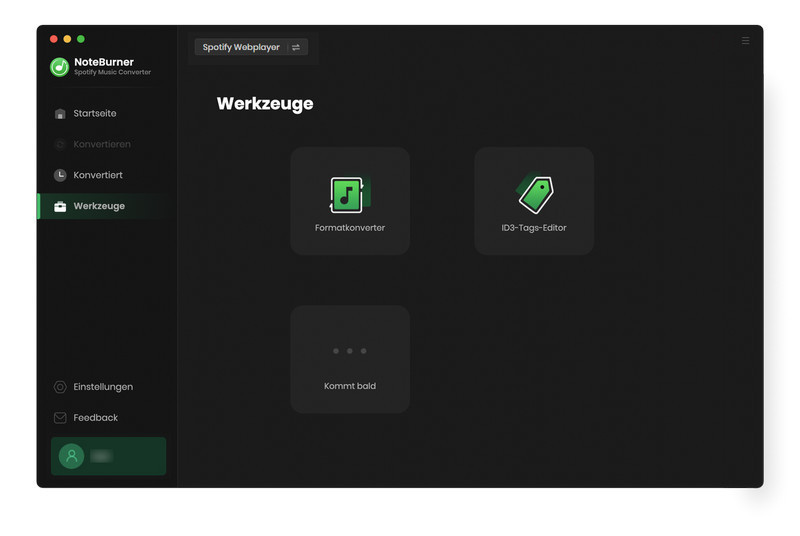
Produktempfehlung
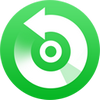
Super hochwertiger Apple Music Converter! Konvertieren Sie Musik von Apple Music, iTunes in MP3/AAC/WAV/FLAC/AIFF/ALAC! Behalten Sie auch die ID3-Tags des Songs!
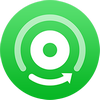
Ein ausgezeichnetes Aufnahmetool, mit dem Sie Songs von Amazon Music Unlimited, Prime Music, Amazon Music HD in MP3/AAC/FLAC/WAV/AIFF/ALAC auf dem Mac konvertieren können.

Songs/Playlists von YouTube Music Free/Premium mit 10-facher Geschwindigkeit als MP3-, AAC-, WAV-, FLAC-, AIFF-, ALAC-Dateien auf den Computer herunterladen.